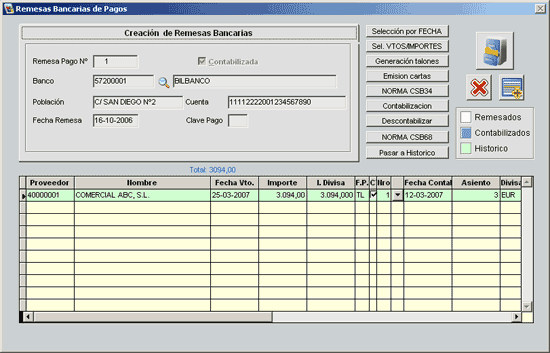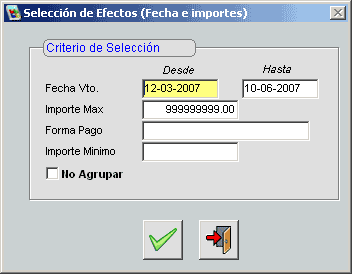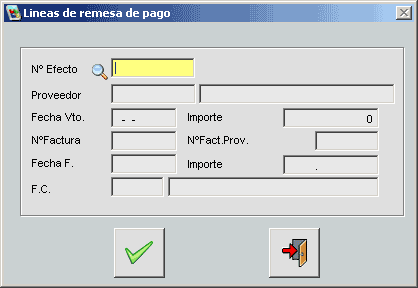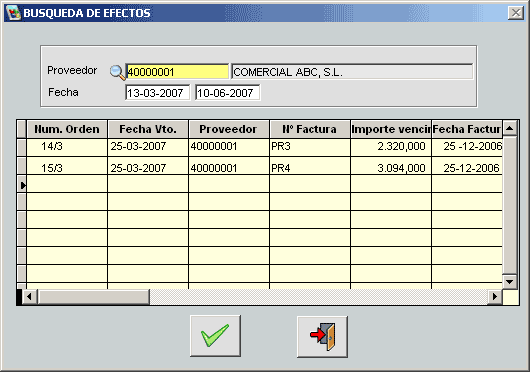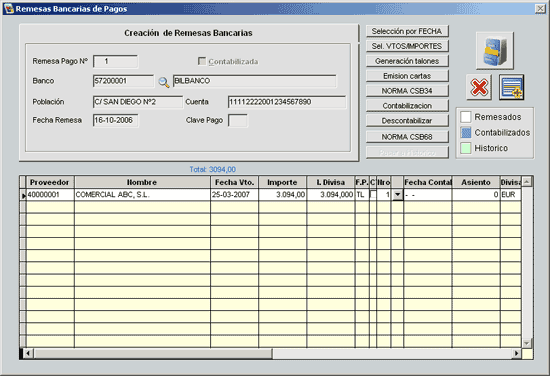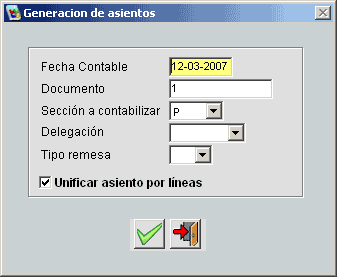| REMESAS
DE PAGOS |
| Para
las negociaciones de los efectos
de pago crearemos una remesa. Desde el menú de Pagos → Remesas de Pagos. |
| Crearemos
una remesa nueva con el banco
al que le pasaremos el pago. |
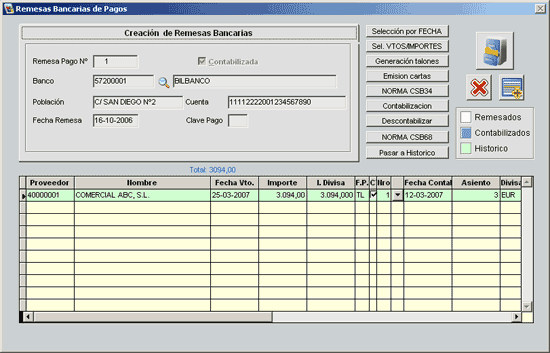 |
| Para
facilitar la selección de las líneas de cartera, que se introducirán
en la remesa, revisar el informe de cartera de pagos. |
 |
| En
este caso sólo tenemos pendiente el efecto 407/1. |
| Dependiendo de las condiciones con las que se quiera hacer la selección hay distintas opciones: |
|
|
Esta opción es la más adecuada si sabemos la fecha de vto. que corresponde a los vto. a introducir en la remesa. |
 |
| Se puede seleccionar por Proveedor, Divisa, Forma de Pago, total a pagar y por el último check: |
|
|
T
N
E |
Todos
Nacionales
Extranjero |
|
|
| (Dependiendo de Cód. Provincia). |
| El campo Nuevo F. P. nos permite cambiar la forma de pago de las carteras seleccionadas. |
| Ejemplo: Si queremos diferenciar los efectos que están remesados utilizaremos esta opción. |
- Daremos de alta las formas de pago
- T1: Efectos por negociar.
- TR: Efecto remesados
De esta manera tendremos constancia de que estos efectos están negociados. Los listados y comprobaciones de carteras de pagos se nos harán más fáciles. |
| La opción No Agrupar, nos introducirá las líneas de las carteras en líneas independientes. Si no la seleccionamos, nos agrupará por Forma de Pago, Fecha de Vto. y Código de Proveedor. |
| Esto es configurable, se puede poner que por defecto no nos agrupe, para ello introduciríamos en Utiles → Configurar Fichero INI la siguiente variable: |
| AgruparPagosEnRemesasDePagos = No |
|
|
Si queremos que la remesa tenga un máximo o mínimo de importe ésta es la opción más adecuada. |
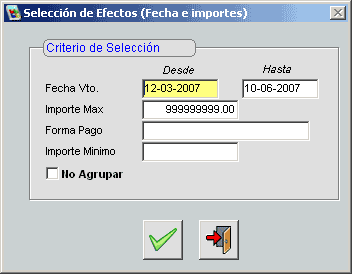 |
| Nos da la opción de limitar por Fecha de Vto., Importe Máximo, Importe Mínimo y Forma de Pago. (Podemos meter distintas formas de pagos seguidas por una coma). |
| La opción No Agrupar, nos meterá las líneas carteras en líneas independientes. Si no la seleccionamos nos agrupará por Forma de Pago, Fecha de Vto. y Código de Proveedor. |
|
|
Si pulsamos en la gestión documental del proyecto nos dara la opción de poder seleccionar lo siguiente: |
| |
|
| |
- Gestión Documental Espcífica: nos muestra los documentos asociados al proyecto con una "Instantánea" del documento.
- Gestión Documental del Cliente/Proveedor: Nos muestra todos los documentos asociados al Cliente.
|
| |
Si nuestro caso es de meter dos o tres efectos, o una vez de terminar la remesa si se hubiera de meter alguna línea más. |
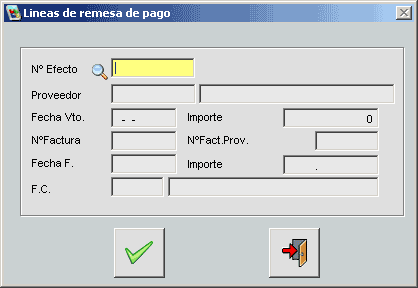 |
| Podemos seleccionar N º Efecto manualmente o dándole a la lupa: |
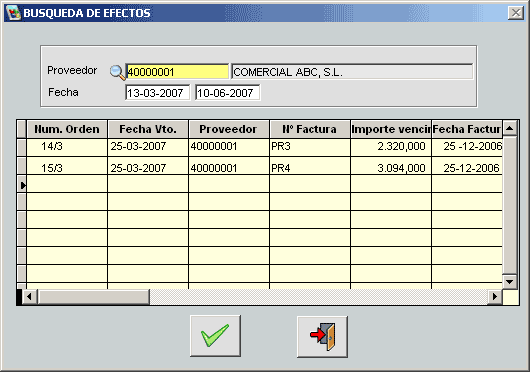 |
| Dando doble clic en el número de orden, o situándose en la línea y dando al botón de . |
| Una vez seleccionado el efecto nos mostrará los datos: |
 |
| |
Remesa creada: |
| |
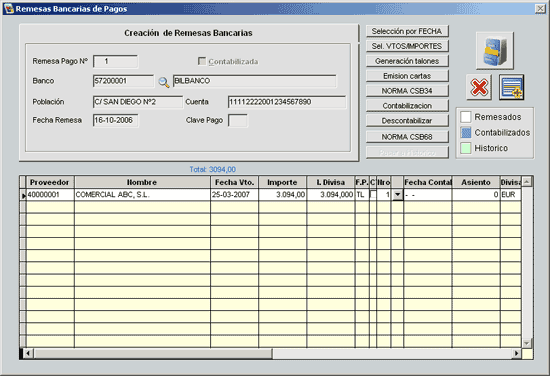 |
| << Utilización de botones de la pantalla |
| Para
enviar la información de la remesa tenemos la .
Este formato hay que adecuarlo dependiendo de lo que nos pida el banco (ya
que existe una norma diferente por cada banco y forma de pago). |
| *Al
generar los ficheros a enviar a los bancos nos sacara una información resultante. |
| |
o Informe de remesas, nos permite imprimir la información que tiene. |
| Para
contabilizar la remesa tenemos dos opciones: |
1.- Con el botón nos contabilizará la remesa completa.
2.- Nos posicionaremos en las líneas de las remesas y con doble clic
sólo nos contabilizará las líneas seleccionadas.(Para
contabilizar el resto de líneas que falten dar al botón de
contabilizar). |
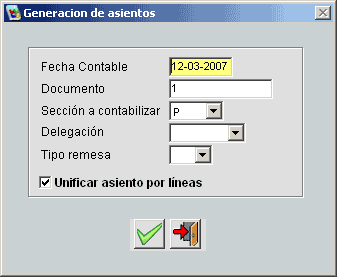 |
| Nos
pedirá confirmar la fecha contable (la de hoy), Documento (n º
remesa), Sección a contabilizar (P = Pagos), tipo de remesa y Unificar
asiento por líneas. |
| Asiento contable: |
| Fecha |
Asiento |
Clave |
Cuenta |
Concepto |
Debe |
Haber |
Contrap. |
| 12-03-2007 |
3 |
2 |
40000001 |
Ef/407/1 Rem. 1 12-03-2007 BILBANCO |
3.094,00 |
0,00 |
57200001 |
| 12-03-2007 |
3 |
1 |
57200001 |
Remesa Efectos del 12-03-20071 |
0,00 |
3.094,00 |
|
|
 |